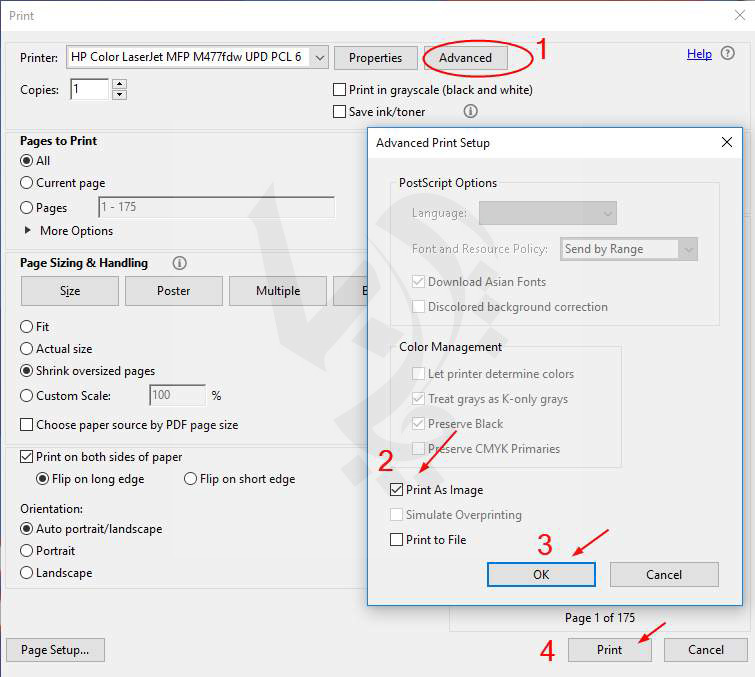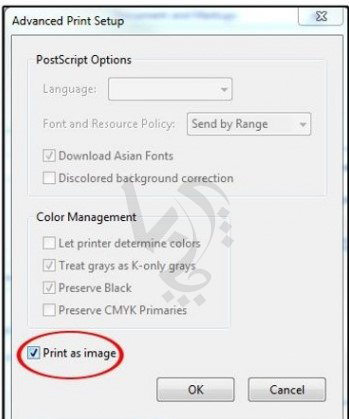حل مشکلات چاپ فایل های PDF
حل مشکلات چاپ فایل های PDF
افرادی که در طول روز سرو کارشون با پرینتر هست ، با مشکلات متعددی مواجه میشوند که در این شرایط برای رفع خطا، باید به تمامی راهحلها آشنایی داشته باشند. ما در این مقاله قصد داریم به بررسی راهکارهایی برای حل مشکلات چاپ فایل های PDF بپردازیم با ما همراه باشید .
اولین چیزی که در صورت بروز مشکل برای پرینت گرفتن از فایلهای PDF رخ میدهد، بررسی اتصالات دستگاه است. تمامی اتصالات پرینتر و دستگاهی که فرمان چاپ را برای پرینتر ارسال میکند بررسی کنید و مطمئن شوید که همه چیز بهخوبی کار میکند.
این اتصالات شامل کابلهای USB و کابل برق و حتی اتصال به شبکه میشود. پس ابتدا کابل USB را از پرینتر و کامپیوتر جدا کرده و دوباره متصل کنید. سپس پرینتر را خاموش کرده و یا آن را ری استارت کنید. بعد از ۳۰ ثانیه مجدد فرمان پرینت را ارسال کنید.
در مرحله بعدی از بهروز بودن نسخه درایور پرینتر و نرم افزار Adobe مطمئن شوید. در صورتی که این دو نسخه بهروز نبودند، آخرین نسخه را از سایتهای مربوطه دانلود کرده و روی کامپیوتر خود نصب کنید. سپس پرینتر را ری استارت کرده و درخواست پرینت را ارسال کنید.
حال اگر باز هم قادر به پرینت گرفتن از فایلهای خود نبودید، مراحلی که در ادامه بیان میشود را انجام دهید.
پرینت گرفتن از طریق Print as Image
گاهی ممکن است در صورت تبدیل هر فایلی به فرمت PDF، فایل دچار مشکل شود. مشکلاتی از قبیل خرابی فونتها و یا تصاویر، که Acrobat قادر به شناسایی و خواندن آنها نباشد. این مشکل را میتوانید از طریق ارسال دستور چاپ به روش فرمان Print as Image حل کنید. برای این کار به روش زیر عمل کنید:
1- فایل PDF را انتخاب کرده، آن را با نرم افزار Adobe Acrobat باز کنید. روی فایل کلیک راست کرده و ابتدا گزینه Print و سپس دکمه Advanced را انتخاب کنید.
2- بعد از باز شدن پنجره Advanced Print Setup، در پایین صفحه، تیک گزینه فرمان Print as Image را بزنید. گاهی ممکن است این گزینه را در انتهای Setting و در بالای بخش Advanced Print Setup مشاهده کنید.
3- درنهایت با انتخاب OK تمام تنظیمات را ذخیره کرده و دستور پرینت را ارسال کنید.
مقالات مربوطه :
حل مشکل کمرنگ پرینت گرفتن پرینتر hp
نحوه تنظیمات پرینت در مرورگر موزیلا
راهکارهایی برای تبدیل فایل pdf رنگی به سیاه و سفید
ایجاد فایل PDF جدید
اگر با انجام روش بالا، قادر به پرینت گرفتن از فایل PDF نبودید، سعی کنید مجدد فایل PDF را ایجاد کنید.
- فایل اصلی خود را باز کنید. این فایل ممکن است در قالب یک فایل Word و یا page layout باشد.
- از Toolbar یا menu bar، گزینه File را انتخاب کرده و فایل را در قالب PDF ذخیره کنید.
- حال فایل PDF که ایجاد شده را باز کرده و دوباره فرمان پرینت را ارسال کنید.
برای دریافت خدمات تعمیر وسرویس پرینتر لیزری در تخصصی ترین مرکز تعمییرات پرینتر و شارژ کارتریج کافیست با ما تماس بگیرید 02188322120 تا کارشناسان ما در اسرع وقت برای ارائه خدمات با شما تماس بگیرند.